はじめに
このドキュメントでは、Identity Service Engine(ISE)2.0 以降を搭載した Cisco 適応型セキュリティ アプライアンス(ASA)に TACACS+ 認証およびコマンド許可を設定する方法について説明します。ISE は、ユーザ、マシン、グループ、エンドポイントなどのリソースを保存するためにローカル ID ストアを使用します。
前提条件
要件
次の項目に関する知識があることが推奨されます。
- ASA ファイアウォールが完全に機能していること
- ASA と ISE 間の接続
- ISE サーバがブートストラップされていること
使用するコンポーネント
このドキュメントの情報は、次のソフトウェアとハードウェアのバージョンに基づいています。
- Cisco Identity Service Engine 2.0
- Cisco ASA ソフトウェア リリース 9.5(1)
このドキュメントの情報は、特定のラボ環境にあるデバイスに基づいて作成されました。このドキュメントで使用するすべてのデバイスは、クリアな(デフォルト)設定で作業を開始しています。対象のネットワークが実稼働中である場合には、どのようなコマンドについても、その潜在的な影響について確実に理解しておく必要があります。
表記法の詳細については、『シスコ テクニカル ティップスの表記法』を参照してください。
設定
この設定の目標は次のとおりです。
- 内部 ID ストアを介して ssh ユーザを認証する
- ssh ユーザを認可して、ユーザがログイン後に特権 EXEC モードに入るようにする
- 検証のため ISEに、実行されたコマンドを確認し、送信する
ネットワーク図
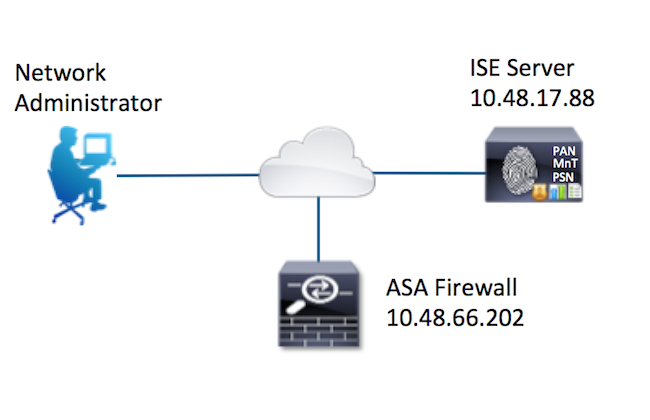
コンフィギュレーション
認証および認可のための ISE の設定
2 種類のユーザが作成されます。administrator ユーザは、ISE の Network Admins ローカル ID グループのメンバーです。このユーザはすべての CLI 権限を持っています。user ユーザは、ISE の Network Maintenance Team ローカル ID グループのメンバーです。このユーザは、show コマンドと ping のみを実行できます。
ネットワーク デバイスの追加
[Work Centers] > [Device Administration] > [Network Resources] > [Network Devices] に移動します。[Add] をクリックします。[Name] と [IP Address] を入力し、[TACACS+ Authentication Settings] チェックボックスをオンにして、[Shared Secret] に共有秘密キーを入力します。(任意)デバイスのタイプ/ロケーションを指定できます。

ユーザ ID グループの設定
[Work Centers] > [Device Administration] > [User Identity Groups] に移動します。[Add] をクリックします。[Name] を入力し、[Submit] をクリックします。
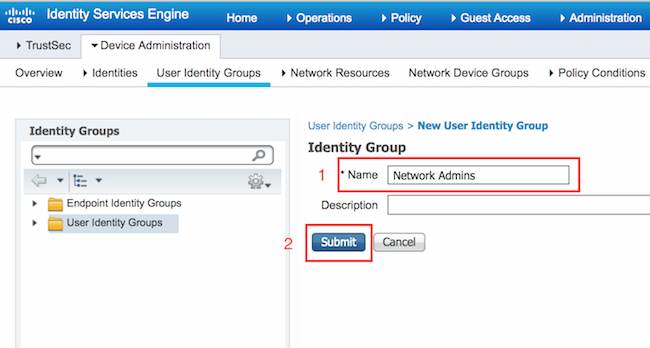
同じ手順を繰り返して、Network Maintenace Team ユーザ ID グループを設定します。
ユーザの設定
[Work Centers] > [Device Administration] > [Identities] > [Users] に移動します。[Add] をクリックします。[Name] と [Login Password] を入力し、[User Group] を指定して、[Submit] をクリックします。
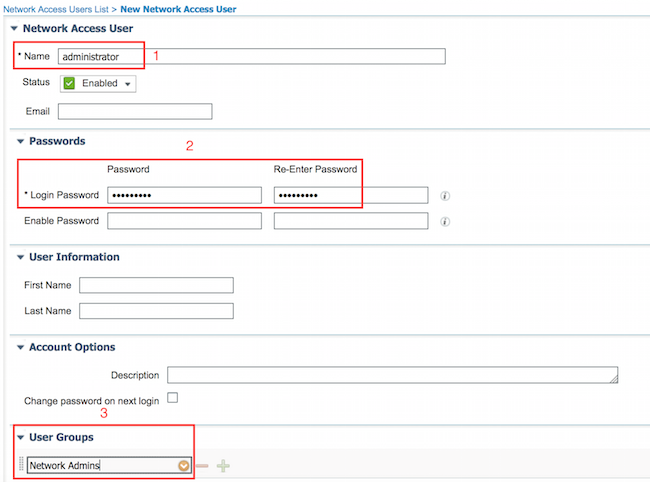
手順を繰り返して、user ユーザを設定し、Network Maintenace Team ローカル ID グループを割り当てます。
[デバイス管理サービスを有効にする(Enable Device Admin Service)]
[Administration] > [System] > [Deployment] を選択します。必要なノードを選択します。[Enable Device Admin Service] チェックボックスを選択し、[Save] をクリックします
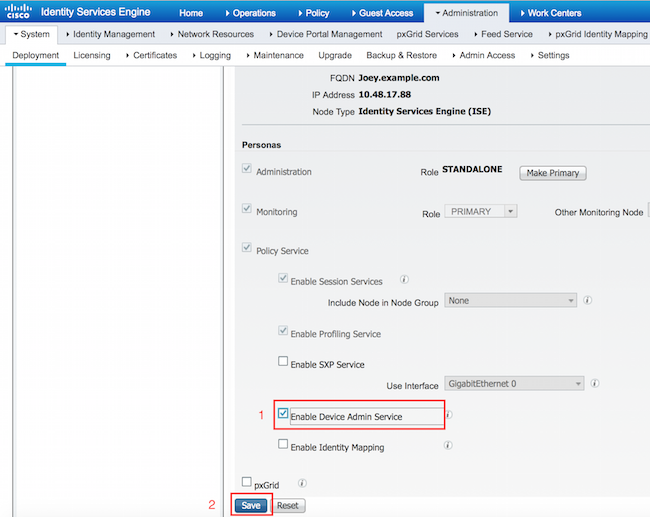
注:TACACSの場合、個別のライセンスをインストールする必要があります。
TACACS コマンド セットの設定
2 つの コマンド セットを設定します。1 つ目は administrator ユーザ用の PermitAllCommands で、デバイスのすべてのコマンドを許可します。2 つ目は user ユーザ用の PermitPingShowCommands で、show および ping コマンドのみを許可します。
1. Work Centers > Device Administration > Policy Results > TACACS Command Setsの順に移動します。[Add] をクリックします。[Name] に「PermitAllCommands」と入力し、[Permit any command that is not listed below] チェックボックスをオンにして、[Submit] をクリックします。
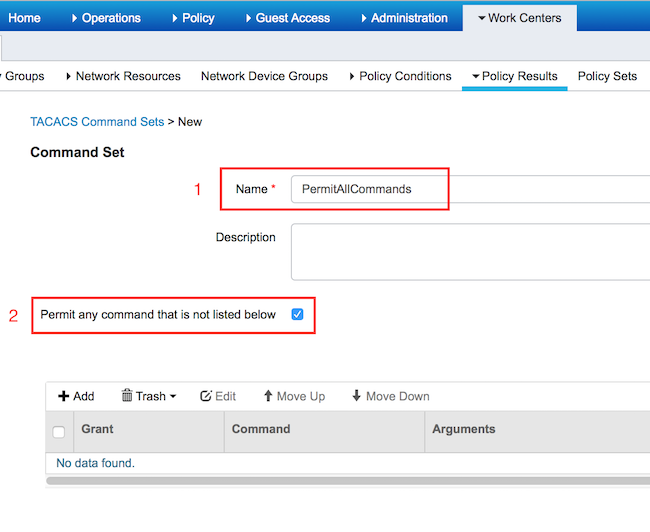
2. Work Centers > Device Administration > Policy Results > TACACS Command Setsの順に移動します。[Add] をクリックします。[Name] に「PermitPingShowCommands」と入力し、[Add] をクリックして show、ping および exit コマンドを許可します。デフォルトでは、[Arguments] を空白のままにするとすべての引数が含まれます。[Submit] をクリックします。
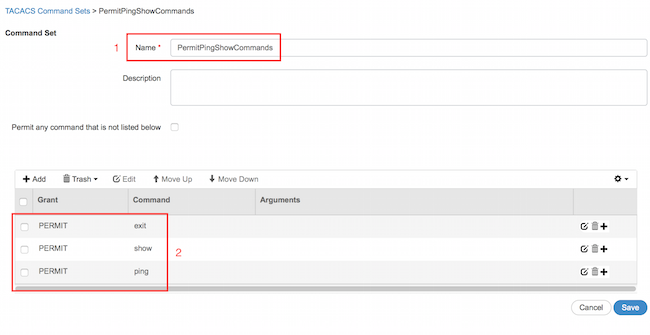
TACACS プロファイルの設定
1 つの TACACS プロファイルが設定されます。実際のコマンドの適用は、コマンド セットを通じて行います。[Work Centers] > [Device Administration] > [Policy Results] > [TACACS Profiles] を選択します。[Add] をクリックします。[Name] に「ShellProfile」と入力し、[Default Privilege] チェックボックスをオンにして、値 15 を入力します。[Submit] をクリックします。

TACACS 認可ポリシーの設定
デフォルトでは、[Authentication Policy] は All_User_ID_Stores を指します。これにはローカル ストアも含まれているので、未変更のままにします。
[Work Centers] > [Device Administration] > [Policy Sets] > [Default] > [Authorization Policy] > [Edit] > [Insert New Rule Above] を選択します。
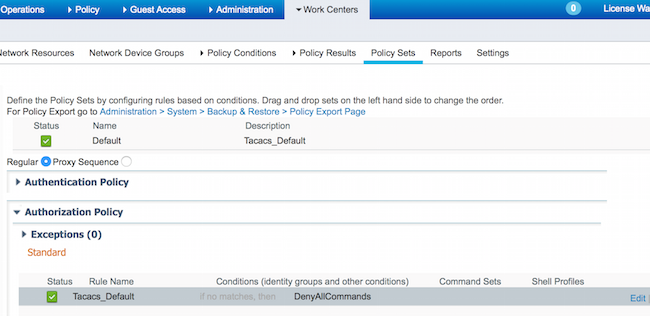
2 つの認可ルールを設定します。1 つ目のルールは、TACACS プロファイル ShellProfile とコマンド セット PermitAllCommands を、Network Admins ユーザ ID グループのメンバーシップに基づいて割り当てます。2 つ目のルールは、TACACS プロファイル ShellProfile とコマンド セット PermitPingShowCommands を、Network Maintenance Team ユーザ ID グループのメンバーシップに基づいて割り当てます。
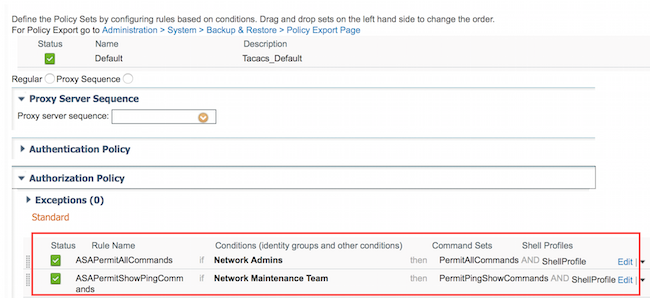
認証および認可のための Cisco ASA ファイアウォールの設定
1. 次に示すように、フォールバックの完全な権限を持つローカルユーザをusernameコマンドで作成します
ciscoasa(config)# username cisco password cisco privilege 15
2. TACACSサーバISEを定義し、インターフェイス、プロトコルIPアドレス、およびtacacsキーを指定します。
aaa-server ISE protocol tacacs+
aaa-server ISE (mgmt) host 10.48.17.88
key cisco
注:サーバキーは、ISEサーバで以前に定義したキーと一致している必要があります。
3. 次に示すようにtest aaaコマンドを使用して、TACACSサーバの到達可能性をテストします。
ciscoasa# test aaa authentication ISE host 10.48.17.88 username administrator Krakow123
INFO: Attempting Authentication test to IP address <10.48.17.88> (timeout: 12 seconds)
INFO: Authentication Successful
前のコマンドの出力では、TACACS サーバが到達可能であり、ユーザが正常に認証されたことを示しています。
4. 次に示すように、ssh、exec許可、およびコマンド許可の認証を設定します。aaa authorization exec authentication-server auto-enable により、自動的に特権 EXEC モードに入ります。
aaa authentication ssh console ISE
aaa authorization command ISE
aaa authorization exec authentication-server auto-enable
注:上記のコマンドを使用すると、ISEで認証が行われ、ユーザが直接、特権モードに入り、コマンド認可が行われます。
5. 管理インターフェイスでshhを許可します。
ssh 0.0.0.0 0.0.0.0 mgmt
確認
Cisco ASA ファイアウォールの確認
1. フルアクセスユーザIDグループに属するadministratorとして、ASAファイアウォールにsshします。Network Admins グループが、ISE で ShellProfile と PermitAllCommands コマンド セットにマッピングされます。フル アクセスを確認するコマンドを実行します。
EKORNEYC-M-K04E:~ ekorneyc$ ssh administrator@10.48.66.202
administrator@10.48.66.202's password:
Type help or '?' for a list of available commands.
ciscoasa#
ciscoasa# configure terminal
ciscoasa(config)# crypto ikev1 policy 10
ciscoasa(config-ikev1-policy)# encryption aes
ciscoasa(config-ikev1-policy)# exit
ciscoasa(config)# exit
ciscoasa#
2. 制限付きアクセスのユーザIDグループに属するuserとして、ASAファイアウォールにsshします。Network Maintenance グループが、ISE で ShellProfile と PermitPingShowCommands コマンドセットにマッピングされます。任意のコマンドを実行して、show と ping コマンドのみが発行されることを確認します。
EKORNEYC-M-K04E:~ ekorneyc$ ssh user@10.48.66.202
administrator@10.48.66.202's password:
Type help or '?' for a list of available commands.
ciscoasa#
ciscoasa# show version | include Software
Cisco Adaptive Security Appliance Software Version 9.5(1)
ciscoasa# ping 8.8.8.8
Type escape sequence to abort.
Sending 5, 100-byte ICMP Echos to 8.8.8.8, timeout is 2 seconds:
!!!!!
Success rate is 100 percent (5/5), round-trip min/avg/max = 20/24/30 ms
ciscoasa# configure terminal
Command authorization failed
ciscoasa# traceroute 8.8.8.8
Command authorization failed
ISE 2.0 の検証
1. 「操作」>「TACACS Livelog」に移動します。上記で行った試行が表示されていることを確認します。
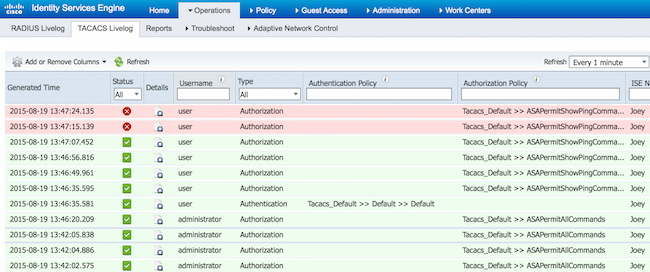
2. 赤いレポートの1つの詳細をクリックすると、以前に実行された失敗したコマンドが表示されます。
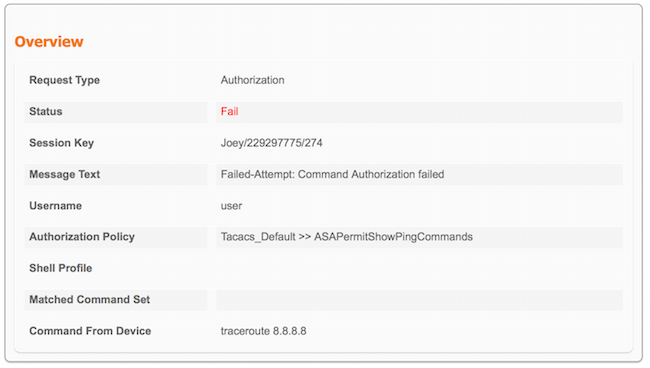
トラブルシュート
エラー:試行の失敗:コマンド許可に失敗しました
SelectedCommandSet 属性を調べて、認可ポリシーで予想どおりのコマンド セットが選択されていることを確認します。
関連情報
テクニカル サポートとドキュメント - Cisco Systems
ISE 2.0 リリース ノート
ISE 2.0 ハードウェア インストール ガイド
ISE 2.0 アップグレード ガイド
ACS から ISE への移行ツール ガイド
ISE 2.0 Active Directory 統合ガイド"
ISE 2.0 エンジン管理者ガイド